Jak vypnout rozhraní rukopisu v aplikaci iMessage

Pokud používáte zařízení iOS v režimu na šířku hodně, pravděpodobně jste si všimli, že vyměňuje klávesnici s rozhraním rukopisu. Nebojte se! Nemusíte se vzdát širokoúhlé textové zprávy, stačí nastavit jednoduché přepínání.
Funkce iMessage rukopisu je novinkou pro zasílání zpráv, která vám umožní poslat "ruku" napsané "zprávy lidem namísto běžných textů nebo emoji.
Je to dost bezpečná sázka, že většina z vašich textů není ručně psaná zpráva. Používáte-li iMessage často, když je vaše zařízení v orientaci na šířku, rychle zjistíte, že otočení přístroje do terénu během používání iMessage vás přímo kopíruje do rukopisného rozhraní. Více než pár lidí, s nimiž jsme se setkali od vydání verze iOS 10, jednoduše rezignovali na udržení svých zařízení v orientaci na výšku, aby se zabránilo obtěžování.
Naštěstí existuje jednoduchá oprava, která ani nevyžaduje cestu do menu nastavení. Při příštím otočení zařízení do orientace na šířku při používání aplikace iMessage jednoduše vyhledejte ikonu klávesnice v pravém dolním rohu, jak je vidět níže. Klepnutím na ikonu klávesnice přepnete z rozhraní rukopisu na normální iOS klávesnici.
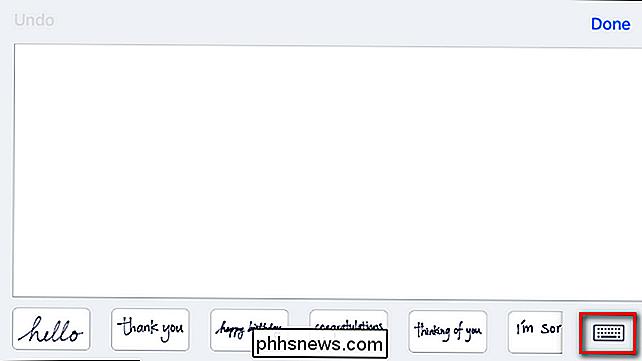
Systém iOS si tuto změnu zapamatuje a vaše nové výchozí rozhraní pro orientaci na šířku v iMessage bude klávesnicí namísto rozhraní rukopisu (a výběr bude přetrvávat napříč zařízení se restartuje). Chcete-li v budoucnu používat rozhraní rukopisu, stačí klepnout na ikonu rukopisu, která je zobrazena na níže uvedeném snímku obrazovky.
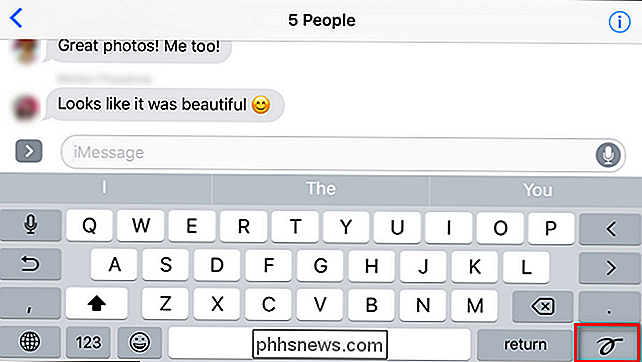
To je vše, co je tam taky - jednoduché přepínání a dny celé obrazovky se dostaly do konce enormní a dráždivé rukopisné rozhraní jsou pryč.

Jak zkontrolovat aktualizace systému Windows
Jakkoli mohou být obtěžující, je důležité aktualizovat systém Windows ... stačí požádat o oběti nejnovějších útoků na ransomware. Pokud jste nepoužívali počítač po nějakou dobu, nebo se chcete ujistit, že jste aktualizováni pomocí nejnovějšího softwaru, je snadné ručně zkontrolovat a ujistit se, že v systému Windows.

Re-Live 90s Computing ve vašem prohlížeči právě teď
Pamatujete na 90s? Počítače byly pomalé a připojené přes telefon, ale stejně jsme je milovali. Pokud se někdy cítíte nostalgicky na tuto dobu, můžete ji okamžitě navštívit online, aniž byste museli opustit svůj webový prohlížeč. Existuje několik stránek, které zase vytvářejí klasický software ve vašem prohlížeči a spoustu dalších, to.



